ایجاد منحنی ها وزنی و حجمی همزمان در پریماورا:
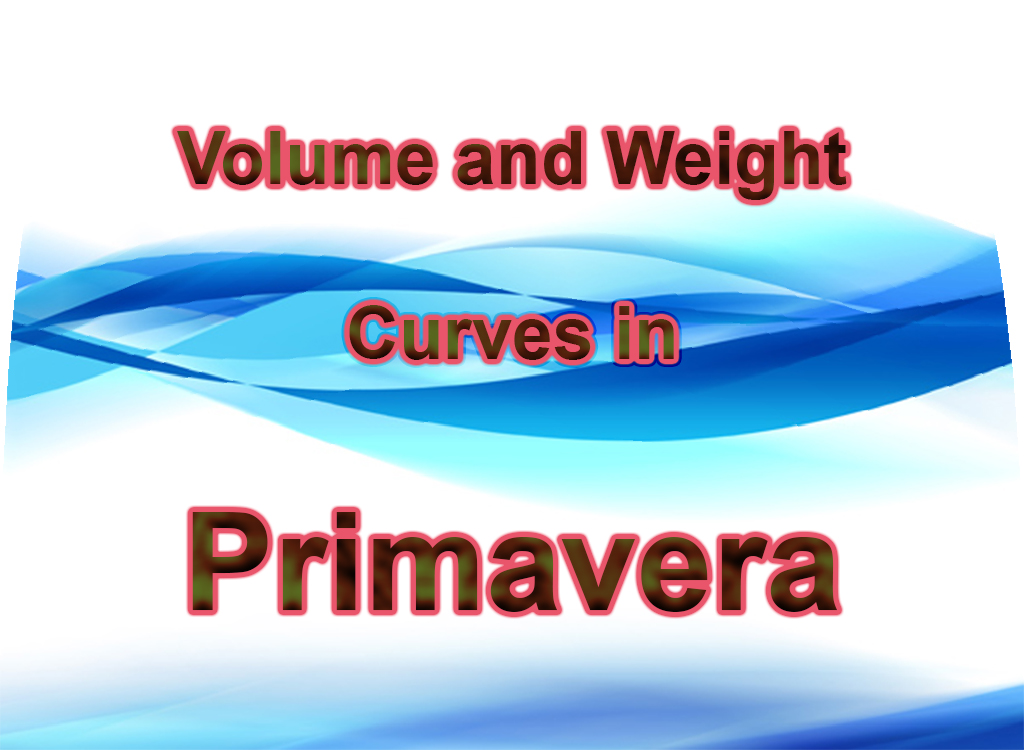
آنچه می آموزید:
ممکن است نیاز به ایجاد منحنی ها وزنی و حجمی همزمان در پریماورا باشد که خیلی از دوستان منحنی وزنی را در پریماورا و منحنی های حجمی را در اکسل ایجاد می کنند. در این پست روشی به شما آموزش داده می شود تا به صورت همزمان در پریماورا بتوانید منحنی های وزنی و حجمی پروژه را مشاهده نمایید.
1- فرض کنید پروژه ای به شکل زیر دارید. منبع مجازی را تخصیص داده اید و وزن ها در ستون Budgeted Labor Unit به فعالیت ها تخصیص داده اید.
[member]
2- برای ایجاد منحنی های حجمی باید از Expenses استفاده کنیم. وارد این نما شده و باز زدن Add آیتم های را اضافه نمایید. می توانید آیتم ها را با ID فعالیت ها یکسان کنید تا راحت تر تشخیص داده شوند. شیوه ایجاد Expenses در پست های قبلی آموزش داده شده است.
3- حجم مربوط به هر فعالیت را در Expenses مربوط و در ستون یا کادر Budgeted Units قرار داده و مقدار Price/Unit را هم عدد واحد یک قرار دهید.
4- می توانید تخصیص Expenses به فعالیت ها را از نمای Activities و زبانه Expenses انجام دهید.
5- برنامه را Schedule نموده و سپس Baseline ایجاد کرده و تخصیص دهید.
6- می توانید منحنی پیشرفت وزنی را که در پست های قبلی آموزش داده شده است در نمای Activity Usage Profile مشاهده نمایید.
7- فرض کنید به طور نمونه نیاز داریم که منحنی برنامه ای مربوط به احجام خاکبرداری (Excavation) را مشاهده کنیم. ابتدا یک فیلتر با همین نام تعریف می کنیم.
8- فیلتر را فعال نمایید.سپس در نمای Activity Usage Profile راست کلیک نمایید و گزینه ها را به شکل زیر انتخاب نمایید.
9- نتیجه را ببینید. این روش بسیار موثر و کارآمد می باشد. برای سایر فعالیت ها نیز می توانید این عمل را تکرار نمایید.
نکته: ایجاد منحنی ها وزنی و حجمی همزمان در پریماورا سبب می شود که محاسبات شما در اکسل به حداقل برسد و سرعت شما جهت بدست آوردن برنامه های حجمی نیز به شدت افزایش خواهد یافت.
4 دیدگاه
به گفتگوی ما بپیوندید و دیدگاه خود را با ما در میان بگذارید.

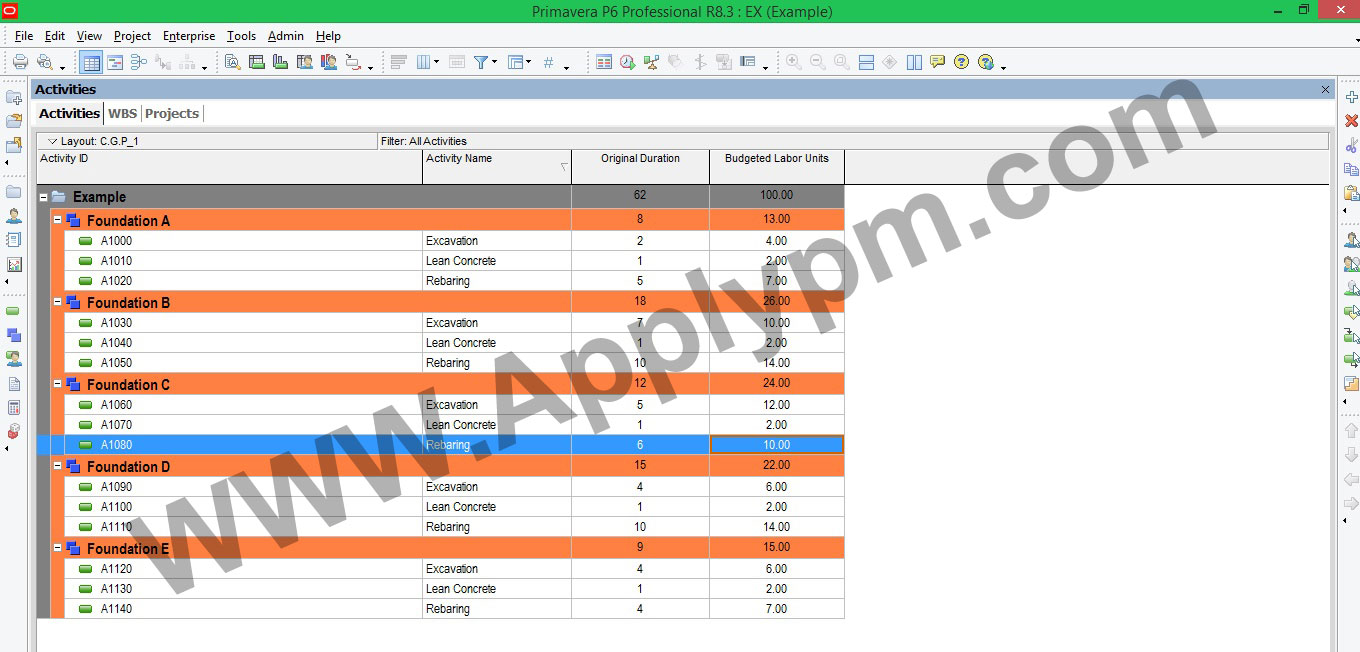
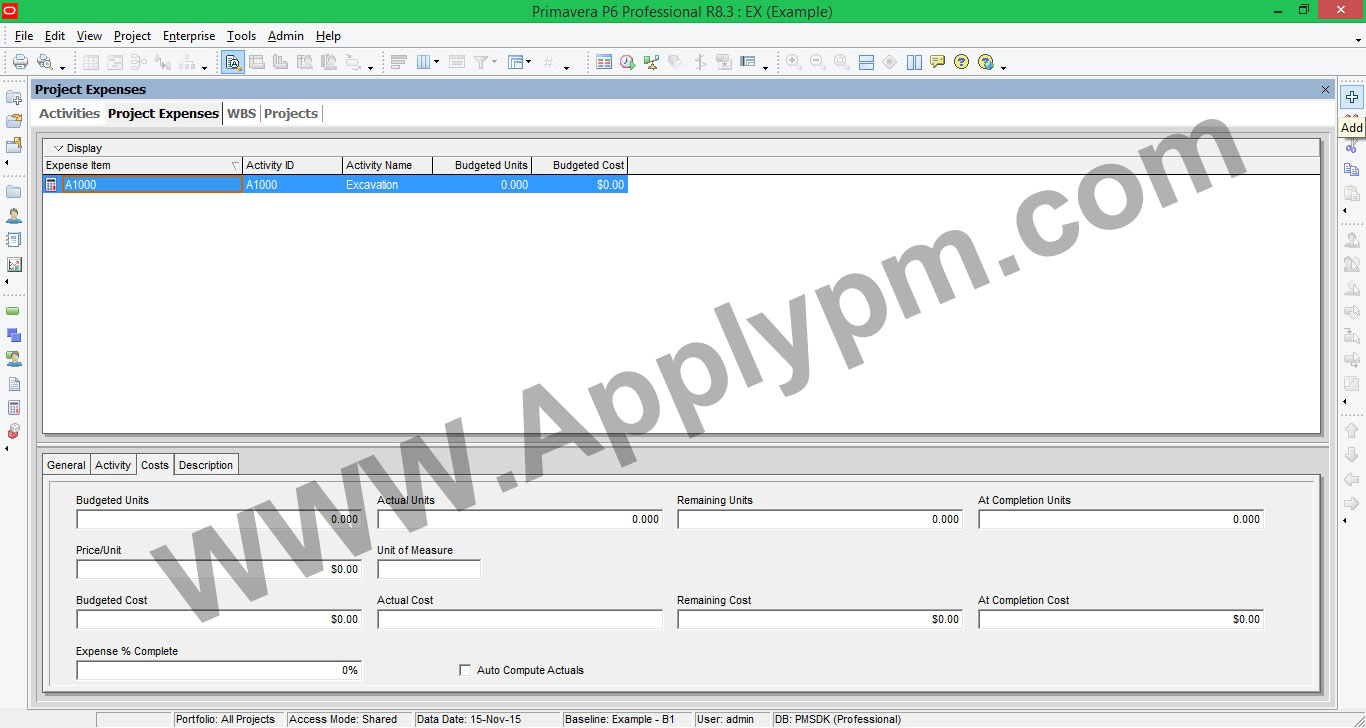
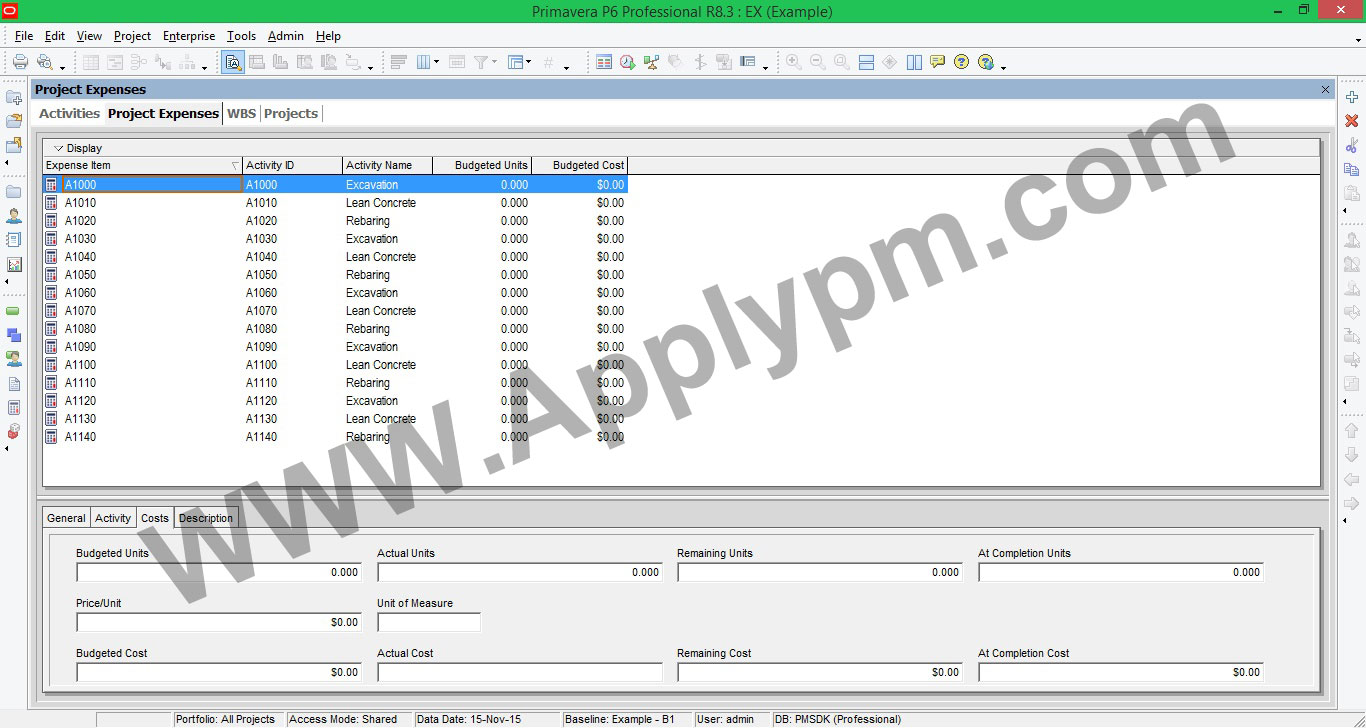
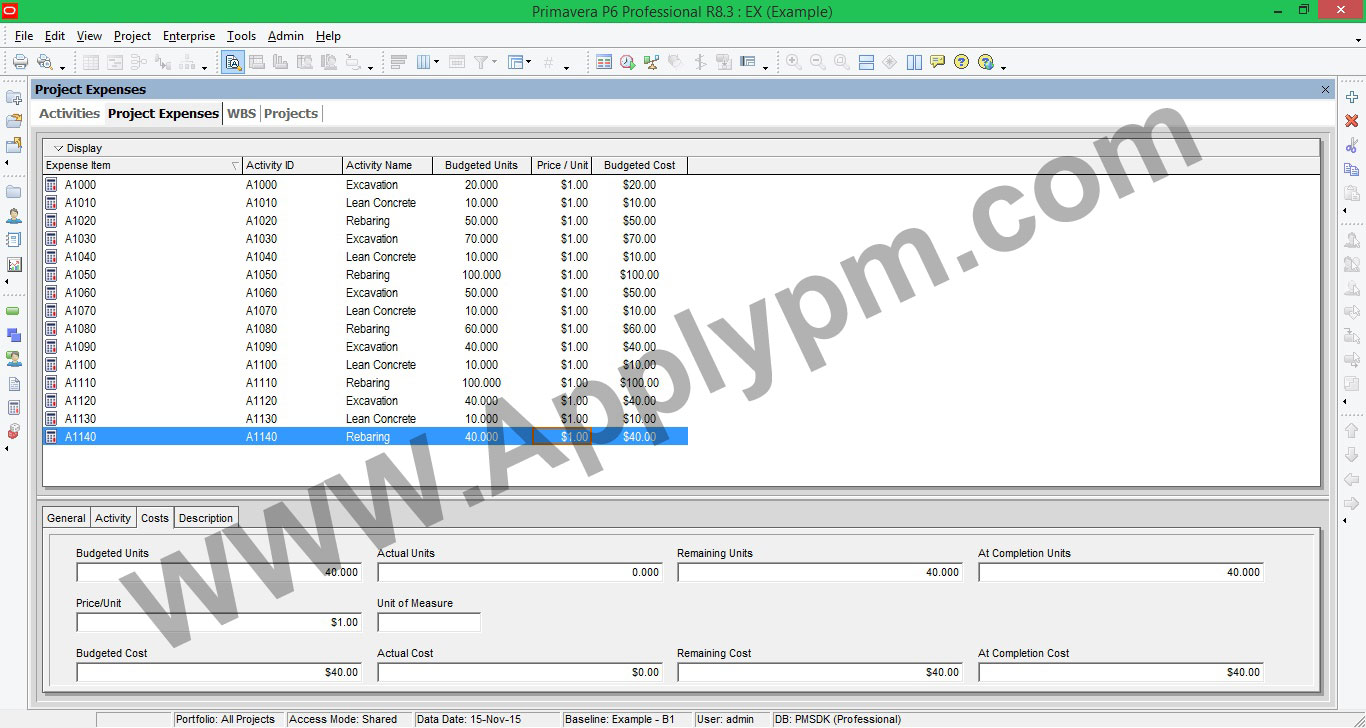
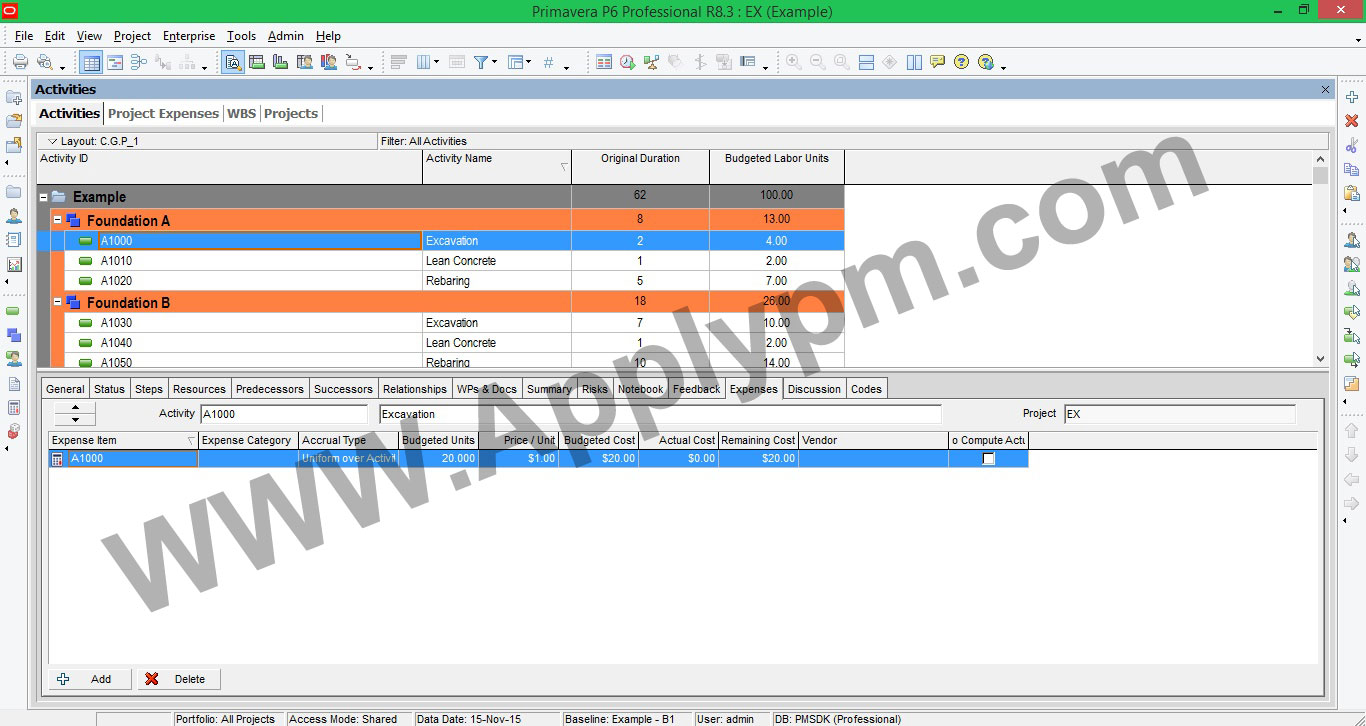
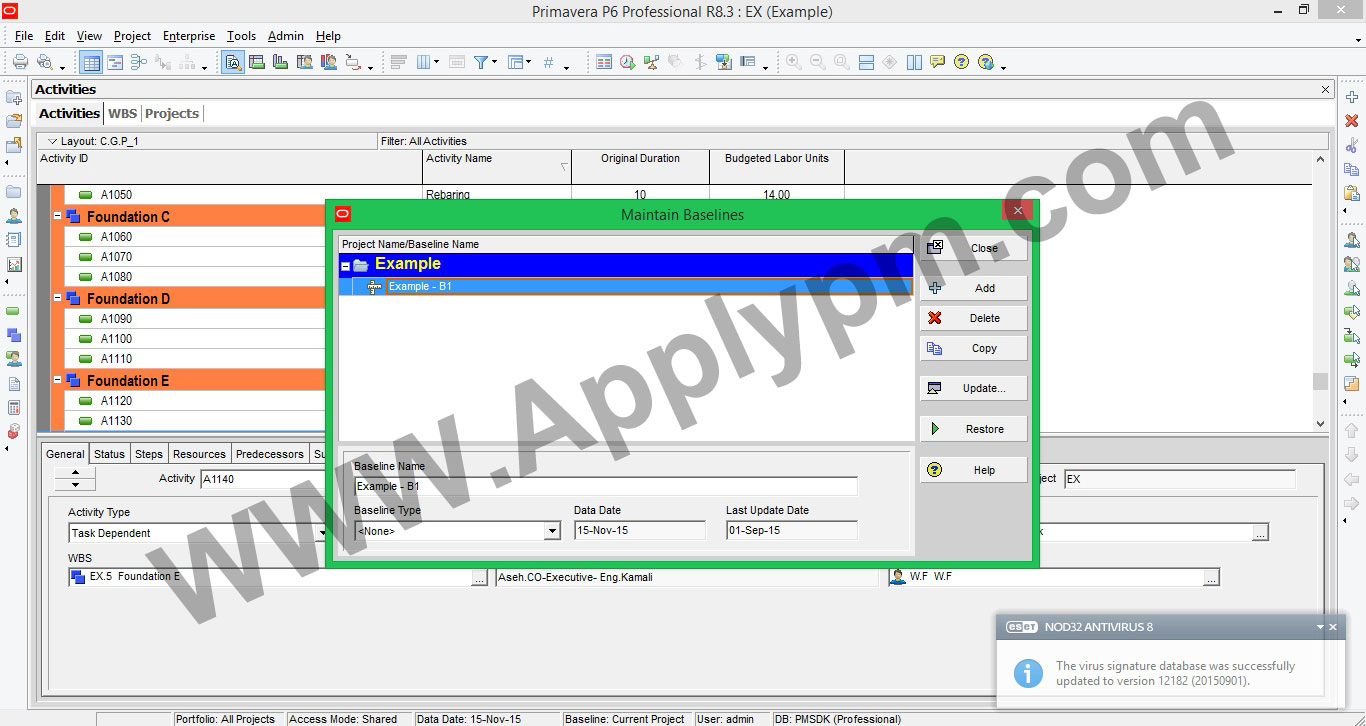
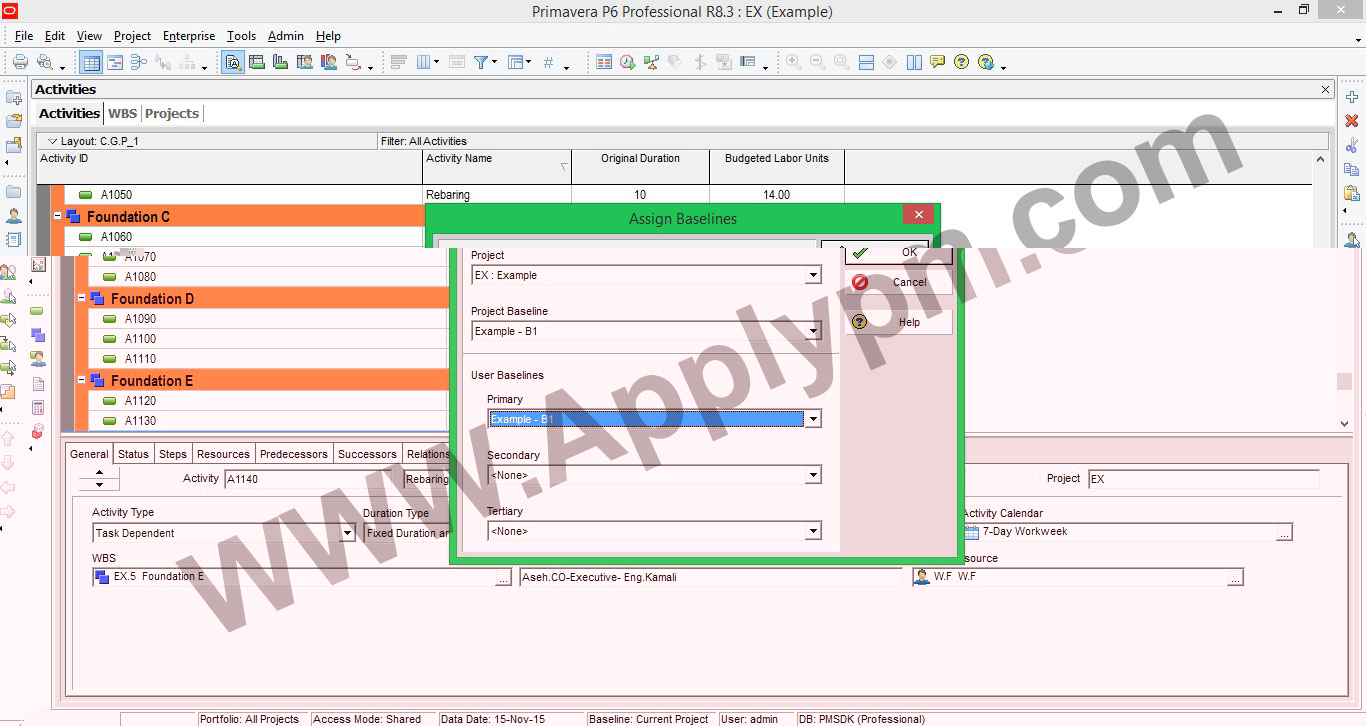
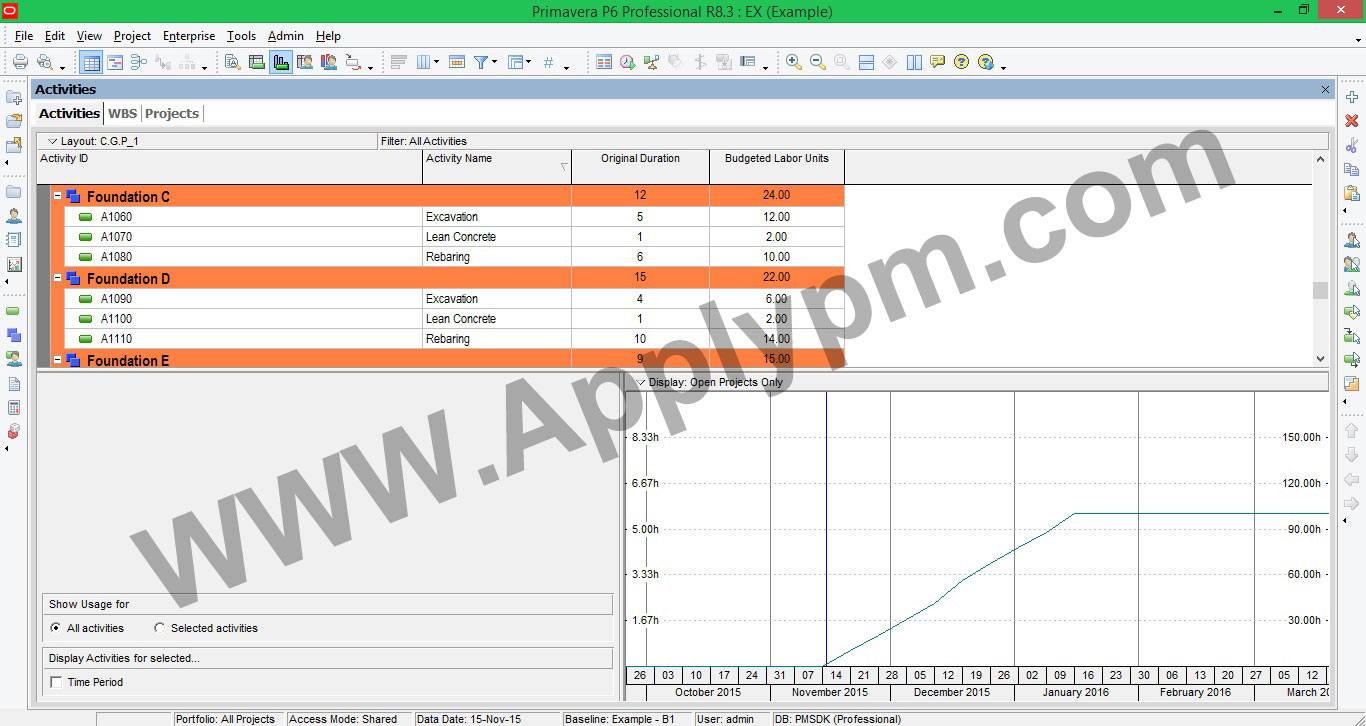
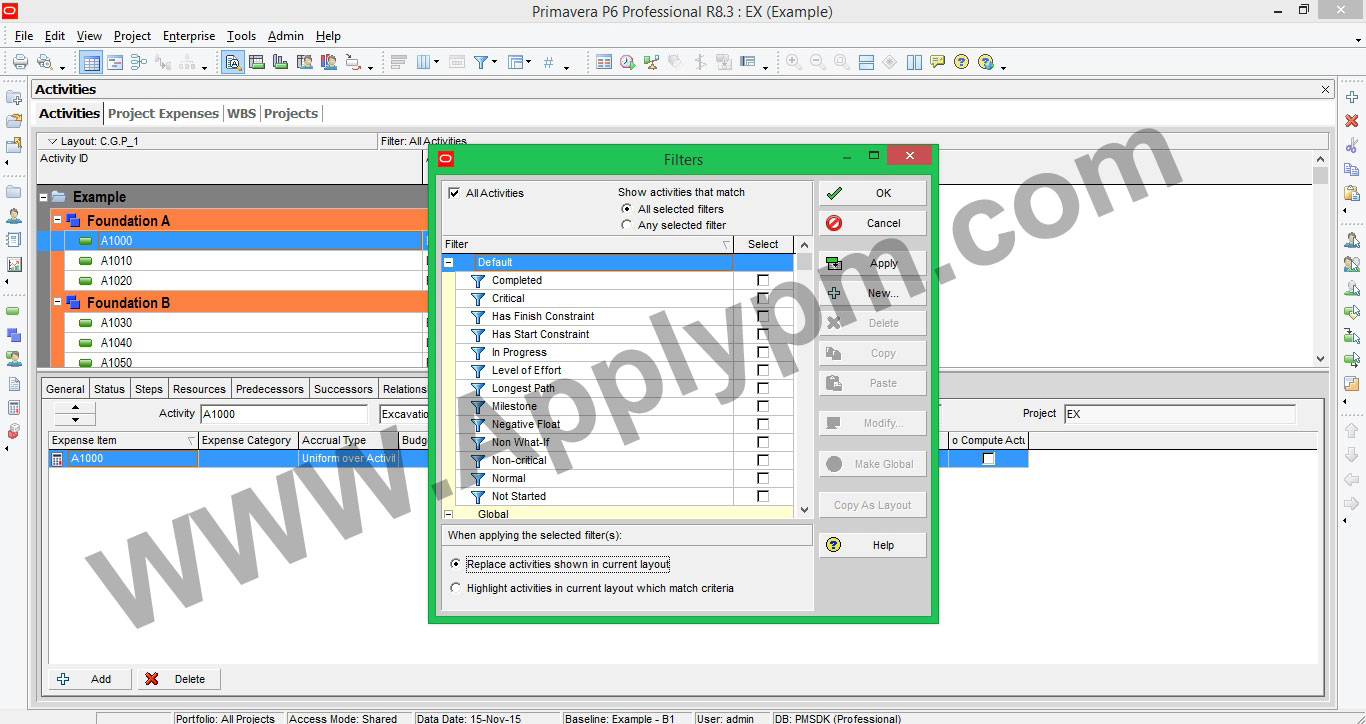
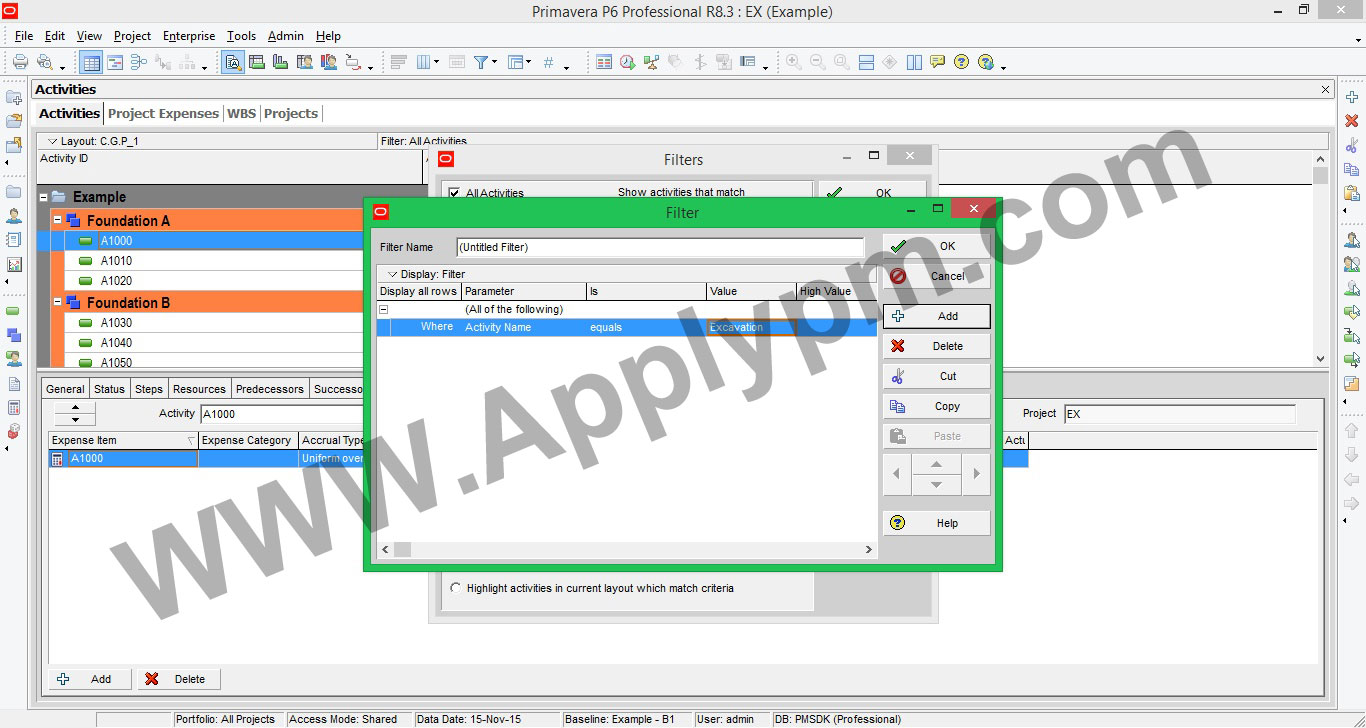
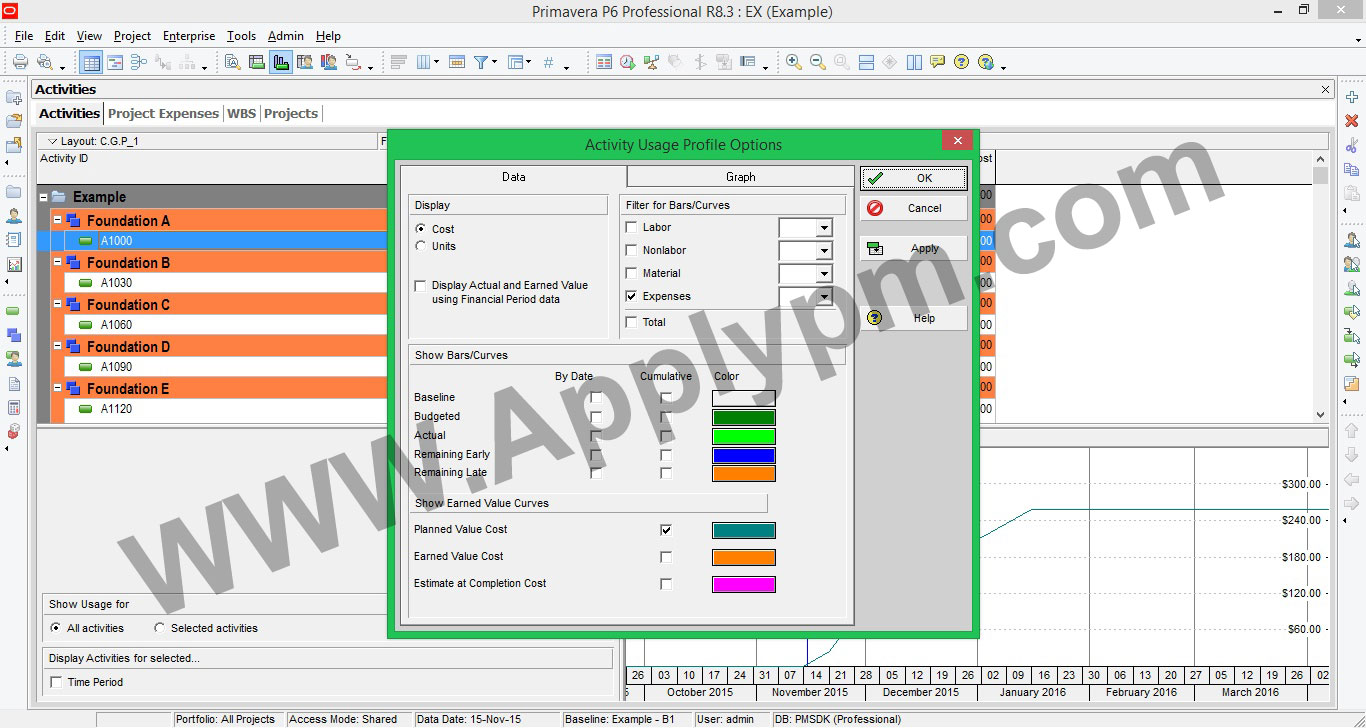
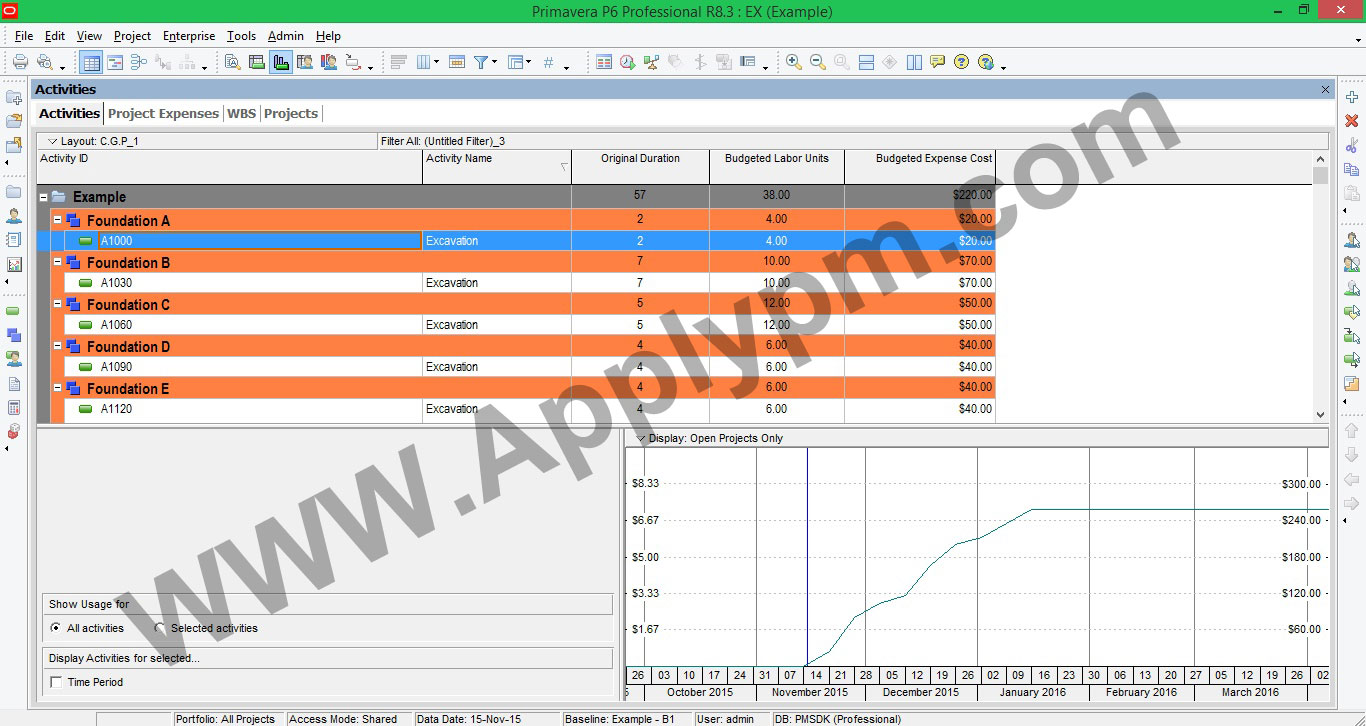
بسیار عالی ممنون برا اموزش روان و کاربردی شما
مطالب این سایت بسیار کاربردی و روان هستند.
بسیار ممنون از زحمات شما.
خیلی نکته مفیدی بود
نکات مهم و بسیار کاربردی برای علاقمندان به مباحث کنترل پروژه در این وبسایت ارایه شده.
ممنونم از مهندس ابراهیمی